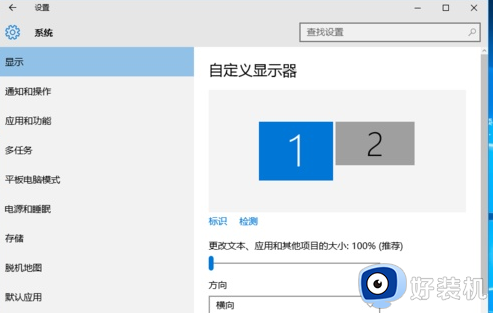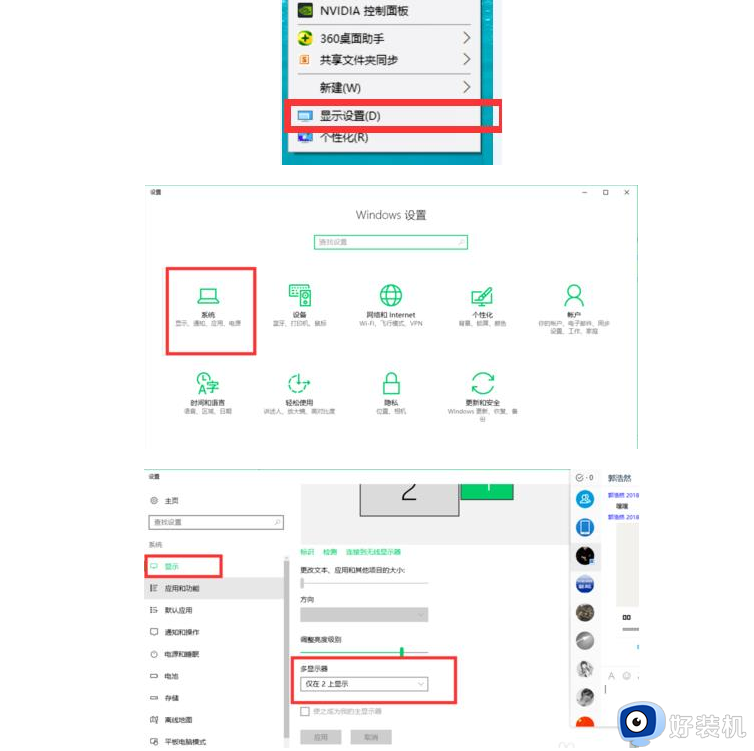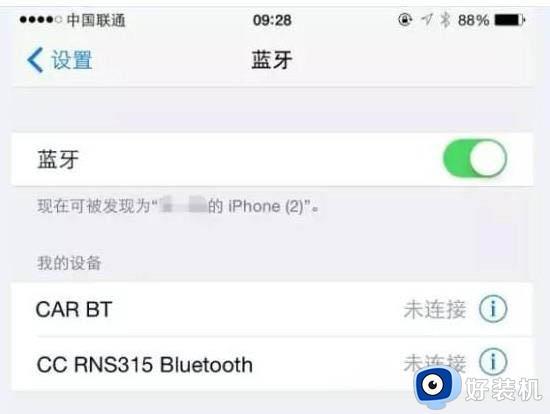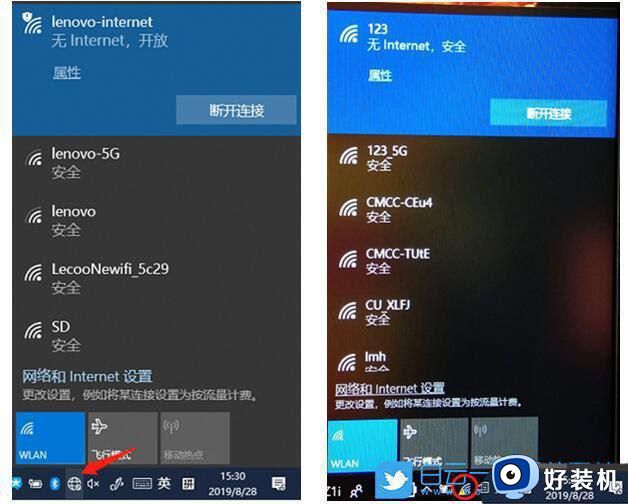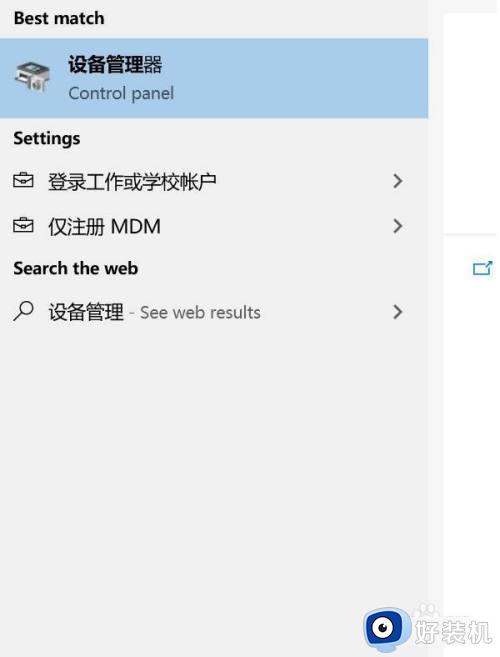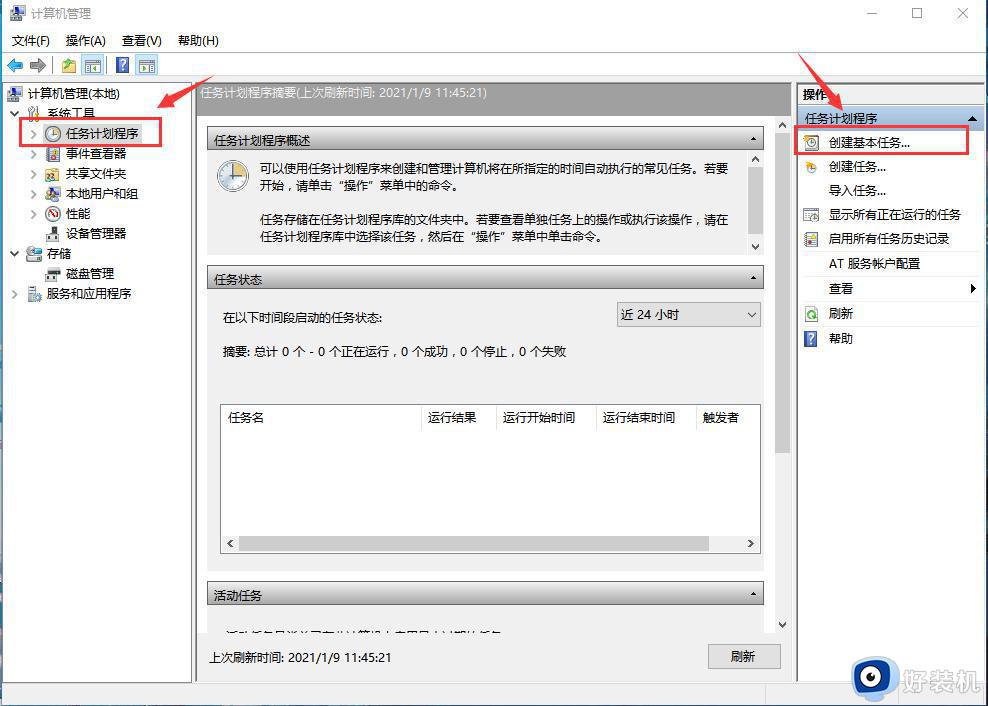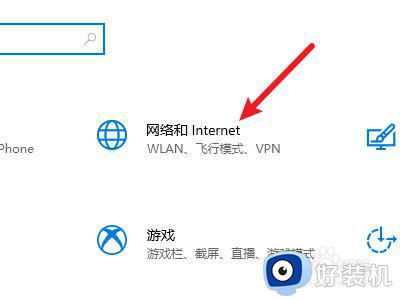win10连接电视机怎么设置 win10系统如何连接到电视
时间:2023-04-21 10:06:20作者:xinxin
有些用户在使用笔记本win10电脑的时候,也常常因为屏幕尺寸较小的缘故而出现观看体验感极差的情况,因此一些用户在win10笔记本电脑上观看视频时,就想要通过联机电视机来播放,那么win10系统如何连接到电视呢?这里小编就来教大家win10连接电视机设置方法。
具体方法:
1、将电脑连接无线WIFI。
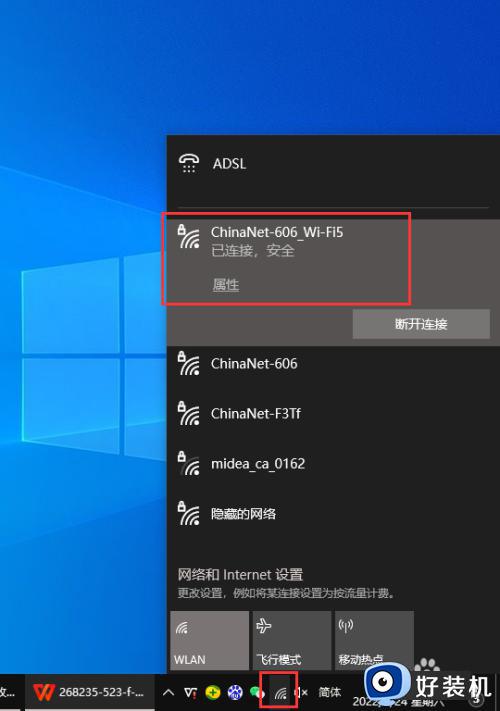
2、将电视也连接在同一个无线WIFI网络下。
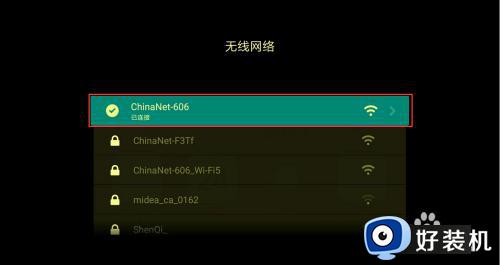
3、在电视输入源中,选择“快速投屏”功能。
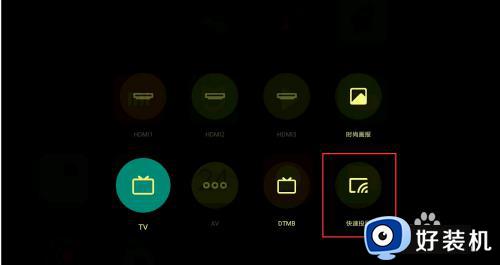
4、然后出现“客厅的小米电视等待连接”。

5、接下来在Win10系统下操作,打开设置,点击“系统”。
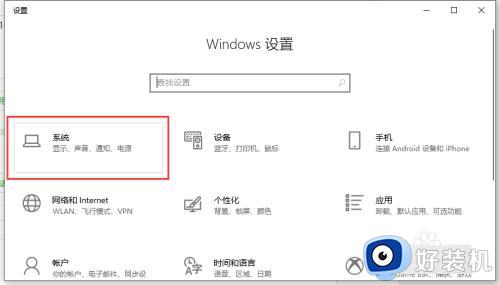
6、在系统中,点击“显示”。
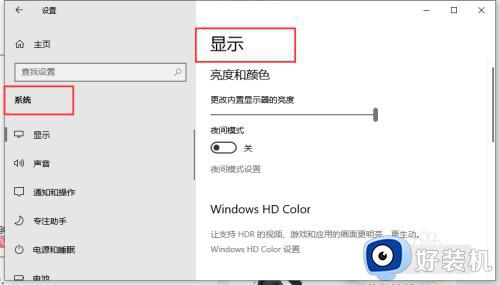
7、在多显示器设置下,点击“连接到无线显示器”。
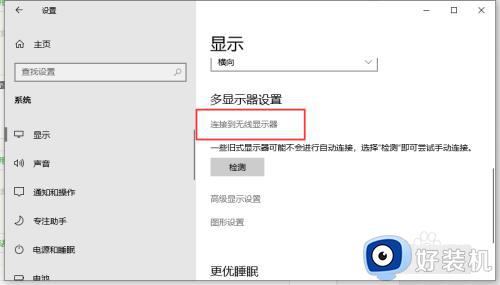
8、右侧跳出搜索到“电视(型号)”,点击就可以进行投屏了。
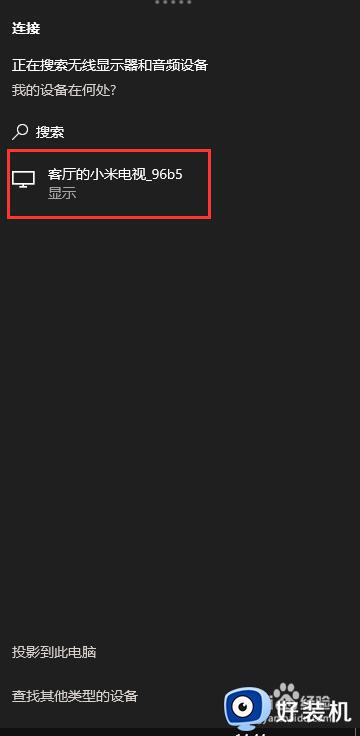
以上就是小编告诉大家的win10连接电视机设置方法了,有需要的用户就可以根据小编的步骤进行操作了,希望能够对大家有所帮助。